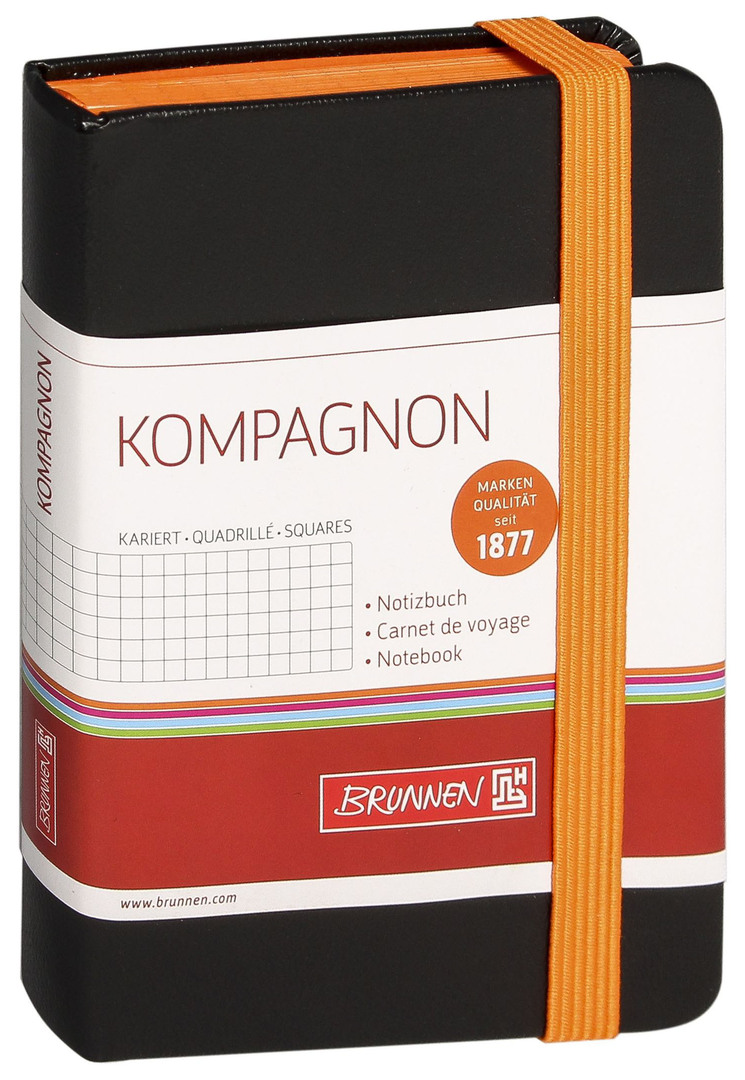- Jak odstraním předinstalovanou aplikaci z telefonu?
- Jak odstraním nainstalované aplikace?
Operační systém Android zpočátku předinstaloval řadu programů, které nejsou potřeba. Tyto speciální konstrukce však spotřebovávají paměť smartphonu, zabírají interní paměť, využívají k aktualizaci provoz a zároveň vybíjí baterii. To vše ovlivňuje především funkce modulů rozpočtu, které nemají dostatek paměti. Ze všeho zbytečného softwaru se lze velmi snadno zbavit, ale pro uživatele se vyskytují neočekávané situace, kdy se to ukáže jako nemožné.V tomto článku se podíváme, jak odstranit aplikaci z androidu, pokud není odstraněna.
na obsah ↑Jak odebrat předem nainstalovanou aplikaci z telefonu?
Chcete-li vyloučit standardní vývoj ze smartphonu, musíte mít právo Root( správný správce).Bez něj není možné předinstalovat žádný předinstalovaný software - můžete jej deaktivovat, ale stále zůstává v paměti. Získání práv správce je nezbytné za pomoci speciálních softwarových produktů.
Metoda # 1 - "KingRoot"
Můžete použít "KingRoot".Chcete-li získat práva superuser, musíte provést následující akce:
- Stáhněte a nainstalujte "KingRoot".Automaticky rozpozná model použitého zařízení, stejně jako správce.
- Klepněte na tlačítko Pokus o kořen a počkejte na dokončení procesu.
Důležité!Jakmile je proces dokončen, zařízení se může restartovat. To je zcela normální.
- Uživatel má nyní právo správce a může předinstalovaný software odinstalovat.
Důležité!Před odinstalováním nepotřebného softwaru byste měli zálohovat všechna data pomocí populárního vývoje produktu "Titanium Backup".Tímto postupem ušetříte spoustu potíží v případě odstranění vývoje systému, který je zakázán dotykem.
"KingRoot" umožňuje nejen získání práv administrátora, ale i odinstalování libovolného softwaru třetí strany. Kromě toho má řadu užitečných funkcí.
Jak odstranit nepotřebné aplikace na android pomocí "KingRoot":
- Spustit "KingRoot".
- V hlavním menu přejděte na "Odstranit programy".
- Přejděte na záložku "Built-in", která je zodpovědná za předinstalovaný software.
Důležité!Na kartě Uživatel je umístěn veškerý software, který byl nainstalován uživatelem zařízení.
- Je nutné definovat všechny nepotřebné softwarové produkty a označit je zaškrtnutím.
- Klepněte na tlačítko "Odstranit".
Důležité!Tento proces je nutné provést velmi pečlivě, aby nedošlo k náhodnému vyloučení významného vývoje systému, který by mohl ovlivnit funkčnost zařízení.
Metoda číslo 2 - "Kořenový Explorer"
Tato metoda zahrnuje instalaci a použití libovolného vodiče třetí strany. Budeme používat nejpopulárnější vývoj "Root Explorer".Jak odstranit standardní aplikace na platformě Android pomocí aplikace "Kořenový Explorer":
- Stáhněte "Kořenový Explorer" v "Play Market", nainstalujte jej a spusťte jej.
- Zadejte složku aplikace /system/, která ukládá všechny nainstalované softwarové produkty.
- Identifikujte zbytečné vývoje, označte je zaškrtnutím.
- Klepněte na ikonu koše na spodním řádku.
- Potvrďte odstranění a počkejte na dokončení procesu.

Metoda číslo 3 - "Titanium Backup"
Chcete-li odinstalovat předinstalovaný software, můžete také použít vývoj "Titanium Backup".Má obrovskou funkcionalitu a kromě zálohování dat eliminuje zbytečný software.
Jak odstranit zbytečné programy na android pomocí "Titanium Backup":
- Stáhněte si "Titanium Backup" v "Market Play", nainstalujte jej a spusťte.
Důležité!Pokud se po spuštění zobrazí hlášení o konfiguraci systému, musíte postupovat podle pokynů, přejít na zadanou cestu a zakázat "Ladění USB".
- V hlavní nabídce přejděte na záložku "Zálohy".
- Určete další software a klikněte na něj.
- V zobrazené nabídce klepněte na tlačítko "Odstranit".
- Potvrzení odinstalace počkejte, dokud není proces dokončen.
Metoda # 4 - "ES Explorer"
Velmi často je "ES Explorer" již nainstalován na Androidu, takže nemusíte stahovat žádný další speciální vývoj. Chcete-li odstranit zbytečný software pomocí programu "ES Explorer", je třeba provést následující akce:
- Spusťte aplikaci "ES Explorer".Pokud není instalována předem, musí být stažena v "Play Market".
- V pravém horním rohu klepněte na tlačítko "APPs".
- V zobrazeném okně přejděte na položku "Instalováno v zařízení".
- V levém horním rohu klepněte na tlačítko "menu".
- Aktivujte položku "Kořenový vodič" posunutím posuvníku doprava.
- V objasněném požadavku na získání práva správce musíte kliknout na tlačítko "Povolit".
- Zpět na seznam předinstalovaného softwaru.
- V zobrazeném okně klepněte na tlačítko "Odinstalovat" a potvrďte akci.
- Počkejte na zprávu o úspěšném dokončení odinstalace.
Proces je dokončen!
Metoda číslo 5 - "Root App Deleter"
Při odstraňování předinstalovaného softwaru pomůže speciální vývoj "Root App Deleter".Jak odstranit nepotřebné programy na vašem smartphonu:
- Stáhněte, nainstalujte a spusťte "Root App Deleter".
- Přejděte na část "Systémové aplikace".
- Vyberte režim "Profi".
- V otevřeném seznamu klikněte na nepotřebný softwarový produkt.
- V zobrazeném okně klepněte na tlačítko "Odinstalovat".
- Povolit oprávnění správce.
- Potvrdit odinstalování.
Důležité!V případě úspěšného procesu se zobrazí zpráva. Pokud se během odinstalace vyskytne chyba, systém vás o tom bude informovat a poskytne vám možnost volby: vymažte nebo zrušte tento proces. Vybíráme násilné odstranění a klikněte na "No.1".
- Odinstalační software je odinstalován z interní paměti smartphonu.
Metoda číslo 6 - "Root Uninstaller Pro"
Vývoj aplikace "Root Uninstaller Pro" může pomoci při odstranění předinstalovaného softwaru. Chcete-li provést proces odinstalování nepoužitelného softwaru, musíte provést následující akce:
- Stáhněte, nainstalujte a spusťte "Root Uninstaller Pro".
- Klepněte na tlačítko "Přijmout" a potvrďte licenční smlouvu.
- V otevřeném seznamu definujte nekvalifikovaný software a klikněte na něj.
- V zobrazeném okně udělejte administrátorovi správné.
- Klepněte na tlačítko "Odstranit".
- Počkejte na zprávu o úspěšné odinstalaci.
Důležité!Zvláštní vývoj "Root Uninstaller Pro" před procesem odinstalace nabídky softwarového produktu pro zálohování.Tím se dále přispět k vyřešení těchto problémů, když se náhle, program bude mít vliv na systém a funkčnost telefonu. Metoda

№7 - „Smazání systémových aplikací“
K odstranění software třetích stran, můžete také využít speciální konstrukci „Odstranění systémové aplikace.“Jak odebrat aplikaci z Android, pokud není odstraněn:
- stáhnout, nainstalovat a spustit „Odinstalovat systémové aplikace.“
- Po spuštění udělejte oprávnění administrátora tomuto zvláštnímu vývoji.
- V seznamu, který se otevře, určete nepotřebný software a zaškrtněte políčko.
- Klepněte na červené tlačítko "Smazat".
- Počkejte na úspěšné dokončení procesu. Metoda
№8 - "Easy Uninstaller Pro"
Chcete-li odinstalovat předinstalovaný software pomocí "Easy Uninstaller Pro", je třeba, aby taková opatření:
- Stáhněte, nainstalujte a spusťte aplikaci "Easy Uninstaller Pro".
- V seznamu se objevil software, který nebyl vyhlášen, a zaškrtněte.
- Klepněte na zelené tlačítko "Odstranit".
- Počkejte na úspěšné dokončení procesu.
Důležité!Zvláštní vývoj softwaru "Easy Uninstaller Pro" nevyžaduje ani práva administrátora, což výrazně zjednodušuje proces odinstalace. Metoda
№9 - „CCleaner“
pomoc při odinstalování softwaru předinstalovaným silách populární a dobře známý čisticí softwarový nástroj Device „CCleaner“.Jak odstranit aplikace z Android, pokud není odstraněn:
- stáhnout, nainstalovat a spustit „CCleaner“.
- V levém horním rohu displeje stiskněte tlačítko a vyberte "Správce aplikací".
- Přejděte na kartu "Systém".
- V seznamu, který se otevře, určete nepotřebný softwarový produkt a zkontrolujte jej.
- Klepněte na tlačítko "Odstranit".
- Umožňuje vývojářům přístup k právům správce.
- Dále se zařízení restartuje.
- Po spuštění smartphonu je proces odinstalace dokončen. Metoda
№10 - „Debloater“
K odstranění softwaru třetích stran s operačním systémem Android, můžete použít počítač.Pro tento proces je vhodný speciální vývoj "Debloater".
Důležité!"Debloater" je kompatibilní pouze s Androidovými zařízeními s operačním systémem 4.0 a vyšším. Proto je u starších verzí tato možnost odinstalace zcela nevhodná.
Jak odinstalovat nepotřebné aplikace na Android s PC:
- stáhnout, nainstalovat „Debloater“ na počítači a spusťte jej.
- Stáhněte a nainstalujte ovladač ADB pro model vašeho smartphonu na počítači. Toto je nezbytné, aby počítač rozpoznal zařízení.
Důležité!Obvykle jsou všechny potřebné ovladače instalovány automaticky po připojení zařízení Android k počítači.
- Přejít na nastavení systému Android a přejděte na záložku "Pro vývojáře".
- Povolit ladění USB.
- Spusťte v programu smartphone "KingRoot".
- Klepněte na tlačítko "Správa kořenových práv".
- Oproti programu "ADB" klikněte na tlačítko "Požadavek".
- V řádku, které se zobrazí, klepněte na "Povolit".
- Přejděte na položku "Debloater" v počítači. Tento program měl úspěšně rozpoznat smartphone.
- V levém horním rohu klikněte na tlačítko "Číst balíčky zařízení" a počkejte na dokončení procesu.
- V otevřeném okně se zobrazí seznam všech nainstalovaných softwarových produktů.Odškrtneme neoprávněný software.
- Zkontrolujte "Odstranit" a klikněte na tlačítko "Použít".
Hotovo, software třetích stran je vyloučen z zařízení Android!
Důležité!Tato metoda je nejkomplexnější, takže ji musíte použít pouze tehdy, pokud všechny předchozí nepomohly.
k obsahu ↑Jak odebrat nainstalované aplikace?
Časem se v paměti zařízení s Androidem hromadí spousta nepotřebného softwaru. To výrazně zpomaluje výkon zařízení a spotřebovává energii baterie. Navíc se tyto vlastnosti projevují iv případě, že softwarový balík není spuštěn. To je důvod, proč musí být programy odinstalovány trvale. Odstranění
z hlavního menu
Nejjednodušší způsob odstranění nepotřebného softwaru je odstranit z hlavního menu. Jak odinstalovat nepotřebné aplikace na Android:
- Zobrazení hlavního menu telefonu.
- Najděte štítek zbytečného softwarového produktu a několik sekund jej přitáhněte prstem.
- Po tomto postupu se v horní části displeje zobrazí malá nabídka, kde se zobrazí položka "Odstranit" s ikonou koše.
- Neodstraňujte prst z štítku, přemístěte jej na tento bod a uvolněte.
- Potvrďte odinstalování speciálního vývoje a počkejte na úspěšné dokončení tohoto procesu.
Důležité!Po likvidaci programu je třeba pro čištění operačního systému Android použít speciální software, protože v důsledku odinstalování do paměti se stále nacházejí spousty nepotřebných souborů.Nejoblíbenějším programem je "Clean Master".

Odstranění pomocí správce aplikací
Aplikaci Správce aplikací můžete použít k odstranění softwaru třetí strany. Postupujte takto:
- Otevřete hlavní nabídku a přejděte do části "Nastavení".
- Zvolte "Správce aplikací".
- Přejděte na záložku "Staženo", protože zobrazuje všechny nainstalované softwarové produkty.
- Určete vývoj softwaru bez nároku a klikněte na něj.
- Klikněte na tlačítko "Odstranit".
- Hotovo, zbytečný software je odinstalován.
Důležité!Pokud potřebujete uvolnit vnitřní paměť zařízení Android, ale nevymažte speciální vývoj, můžete ji jednoduše přesunout na paměťovou kartu. Chcete-li to provést, namísto položky "Odstranit" musíte stisknout tlačítko "Na paměťové kartě SD".
Odebrání prostřednictvím služby PlayMarket
Kromě hlavního menu můžete také odstranit nevyžádaný software z úložiště aplikací."PlayMarket" poskytuje možnost nejen stahování a instalaci, ale i odinstalování programů.
Jak odstranit nepotřebnou aplikaci na android:
- Spusťte "PlayMarket" a počkejte na jeho načtení.
- Přejděte do sekce "Hry a aplikace".
- Vyberte možnost Moje aplikace a hry. Právě zde je seznam všech nainstalovaných programů v tomto zařízení Android.
- Najděte zbytečný software a klikněte na tlačítko "Smazat".
- Potvrďte odinstalování a počkejte, až bude proces dokončen úspěšně.
Vymazání prostřednictvím správce souborů
Pomocí softwaru Správce souborů můžete vyloučit také nevyžádaný software. Standardní program je "ES Explorer".Je předinstalována na většině smartphonů.Chcete-li se zbavit softwaru jiných výrobců, je nutné provést následující akce:
- Otevřete správce souborů a vytvořte svayp doprava.
- Přejít na "Nástroje".
- Klikněte na položku "Kořenový vodič".
- Udělit práva Superuser.
- Zmáčkněte prst na položce "Kořenový vodič", abyste upravili schopnost upravovat sekce a soubory.
- V otevřené nabídce vyberte položku "Connect as R / W" a nastavte všechny znaky ve sloupci "RW".
- Zadejte interní paměť a přejděte do složky "Aplikace /system/".
- Označte soubor nepoužitelného softwaru s příponou. apk.
- Z kontextového menu se zobrazí "Odstranit".
- Kromě souboru. apk musíte také odstranit soubor se stejným názvem a příponou. ordex, pokud existuje.
Důležité!V operačním systému Android 5.0 nebo novější jsou všechny instalované návrhy systému rozděleny do samostatných složek. Proto musíte vybrat a odstranit celý adresář.
- Zadejte složku "/data/ app" a vymažte všechny aktualizace pro další software stejným principem.
- Přejděte do složky "/data/ data" a odstraňte mezipaměti a databázi softwarového produktu.
Nyní víte vše o tom, jak můžete odstranit zbytečné a standardní aplikace na android. Udržujte svůj smartphone čistý a pak se nemusíte vypořádat s brzdami a nesprávnou prací.